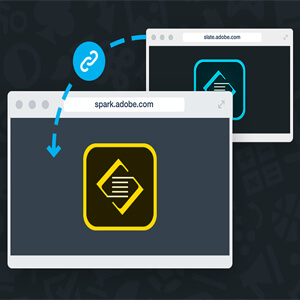
روزتون بخیر همراهان ارجمند؛
آدرس های وب سایت اصلی ترین بخش هر سایت برای استفاده کاربران هستند که همانند پل های ارتباطی بخش های مختلف را به هم پیوند می زنند. همیشه باید توجه داشته باشید که در سلامت کامل باشند! تا مشکلی برای سایت و کاربران وبسایت تان پیش نیاد.
امروز در این مقاله به بررسی تغییر نشانی وردپرس (URL) می پردازیم. در این بخش اطلاعاتی برای انتقال یک وردپرس از یک سایت به سایت دیگر به شما ارائه می دهیم.
تغییر نشانی وردپرس (URL)
در بخش تنظیمات همگانی وبسایت های تک کاربره وردپرس، دو فیلد آدرس وجود دارد! فیلد ابتدایی نشانی وردپرس (URL) و فیلد بعدی نشانی سایت (URL) نام دارد.
آنها تنظیمات مهمی در وردپرس هستند، زیرا به وردپرس اعلام می کنند که سایت شما واقع (راه اندازی) شده است! همچنین نحوه نمایش آدرس در بخش ادمین وب سایت را کنترل می کنند. دقیقا همانند سمت کاربر و در سراسر کد های وردپرس استفاده شده اند.
تنظیمات نشانی سایت (URL): آدرسی است که شما می خواهید کاربران با نوشتن آن در مرورگر خود بتوانند وارد وب سایت وردپرسی شما شوند.
تنظیمات نشانی وردپرس (URL): آدرسی است که فایل های هسته وردپرس شما در آن وجود دارد.
توجه: در هر دو حالت تنظیمات آدرس باید شامل //:http بوده و در انتهای آن “/” (اسلش) نباشد!
هر چند وقت یکبار وبمستری متوجه می شود که باید به صورت دستی برخی از این تنظیمات را تغییر دهد. معمولا این اتفاق زمانی رخ می دهد که چند مورد از تنظیمات را تغییر می دهند و متوجه می شوند که با این تغییرات وب سایت پس از مدتی دیگر به درستی کار نمیکند!
در این زمان کاربر هیچ راه ساده و قابل کشفی را برای حل مشکل پیدا نمی کند. این مقاله به شما میگوید که چطور این تنظیمات را به روش صحیح تغییر دهید.
تغییر نشانی سایت (url)
چهار روش ساده و آسان برای تغییر نشانی سایت (url) به صورت دستی وجود دارد. هر یک از این روش ها به درستی عمل خواهد کرد و عملکردی نظیر دیگر توابع دارد.
روش اول: ویرایش فایل wp-config.php: یکی از روش های معمول برای تنظیم آدرس سایت به صورت دستی با استفاده از فایل wp-config.php است.
باید قطعه کد زیر را به فایل wp-config.php وبسایت اضافه کنید. بجای example.com ، آدرس وبسایت خود را وارد کنید.
define('WP_HOME','http://example.com');
define('WP_SITEURL','http://example.com');
توجه!! کد فوق را قبل از توضیحات “That’s all, stop editing! Happy blogging.” قرار دهید. با ذخیره سازی تغییرات و رفرش سایت، مشکل شما برطرف می شود.
این روش لزوما بهترین روش برای رفع مشکل نیست. فقط روشی گذرا برای حل این مشکل در وب سایت است. در صورتی که از این روش استفاده نمایید، شما نمیتوانید در صفحه تنظیمات عمومی آن ها را ویرایش کنید.
روش دوم: ویرایش فایل functions.php: اگر شما با استفاده از ftp به وب سایت خود دسترسی دارید این روش میتواند برای شما راهگشا باشد! از وب سایت یک نسخه پشتیبان بگیرید و آن را راه اندازی کنید. البته اگر مقادیر گفته شده را اشتباه تغییر داده باشید. این روش تغییر نشانی سایت (url) شامل مراحل زیر است:
- به FTP وبسات تان بروید و یک کپی از فایل functions.php قالب فعال وبسایت خود تهیه کنید. سپس آن را در یک ویرایشگر متنی، ویرایش کنید و در نهایت دوباره بر روی هاست خود آپلود نمایید.
- قطعه کد زیر را بلافاصله بعد از “<?php” در ابتدای خط کپی کنید. به جای “example.com”، آدرس سایت خودتان را وارد کنید.
PHP
update_option( 'siteurl', 'http://example.com' ); update_option( 'home', 'http://example.com' );
فایل را روی سایت خود در محل گفته شده آپلود کنید. برنامه فایل زیلا یک ابزارک پرسرعت برای ویرایش فایل ها به شما ارائه میدهد که می توانید از آن استفاده کنید.
صفحه ورود و یا ادمین را چندین دفعه، بارگذاری کنید و بررسی نمایید. سپس می توانید بک آپی از سایت خود تهیه کنید.
هرگز این قطعه کد را از فایل functions.phpحذف نکنید. پس از این که سایت شما بالا آمد و اجرا شد، می توانید آن را پاک کنید. اگر حذف نکنید با هربار اجرا شدن سایت این خط اجرا می شوند!اگر قالب وبسایت شما فایل functions.php ندارد. شما می توانید این فایل را با ویرایشگر ساده متنی (نوت پد) ایجاد کنید. سپس تگ های php را به آن اضافه کنید. سپس به جای “example.com”، نشانی سایت (urll) خودتان را وارد کنید.
PHP<?php update_option('siteurl','http://example.com'); update_option('home','http://example.com'); ?>روش سوم: روش انتقال: وردپرس از یک روش جابه جایی اتوماتیک پشتیبانی میکند. که برای داشتن یک وبسایت کارآمد در زمانی که در حال جا به جایی از یک سرور به سرور دیگر هستید به شما کمک می کند.
تابع کد: هنگامی که عملیات جابه جایی به صورت درست (true) در فایل کانفیگ ( wp-config.php ) تعریف شد. کد زیر در فایل wp-login.php شروع بکار می کند.
PHPif ( defined( 'RELOCATE' ) && RELOCATE ) { // Move flag is set if ( isset( $_SERVER['PATH_INFO'] ) && ($_SERVER['PATH_INFO'] != $_SERVER['PHP_SELF']) ) $_SERVER['PHP_SELF'] = str_replace( $_SERVER['PATH_INFO'], , $_SERVER['PHP_SELF'] ); $url = dirname( set_url_scheme( 'http://' . $_SERVER['HTTP_HOST'] . $_SERVER['PHP_SELF'] ) ); if ( $url != get_option( 'siteurl' ) ) update_option( 'siteurl', $url ); }مراحل این روش به صورت زیر است:
- فایل کانفیگ ( wp-config.php ) را ویرایش کنید.
- بعد از بخش define ها یک خط جدید ایجاد کرده و کد زیر را در آن قرار دهید.
PHP
define('RELOCATE',true); - فایل wp-config.php را ذخیره کنید.
- سپس مرورگر خودرا باز کنید و آدرس وب سایت را وارد کرده و در انتهای آن wp-login.php را قرار دهید.
- سپس در حالت عادی وارد سایت شوید.
- به بخش آدرس بار مرورگر توجه کنید و بررسی کنید که از سرور درستی وارد شده باشد. اگر اینگونه بود وارد بخش تنظیمات در ادمین سایت شوید و بررسی کنید ک آدرس ها به درستی وارد شده باشند!
- بعد از تصحیح شدن آدرس ها و مطمئن شدن شما از این مورد وارد فایل wp-config.php شوید. سپس مواردی که در این فایل درج کردید را حذف کنید.
روش چهارم:تغییر آدرس سایت به صورت مستقیم در پایگاه داده: در این روش شما باید به بخش phpMyAdmin هاستتون بروید. سپس آدرس سایت را به صورت مستقیم تغییر دهید. برای تغییر نشانی وردپرس (url) با این روش مراحل زیر را انجام دهید:
- از دیتابیس سایت بک آپی تهیه کنید سپس در سیستم خود ذخیره نمایید.
- به phpMyAdmin بروید.
- کلیک کنید تا به پایگاه داده وصل شوید. لیستی از پایگاه داده نشان داده می شود. پایگاه داده وردپرس مربوط به سایت خود را انتخاب کنید.
- سپس تمامی جداول مربوط به پایگاه داده به شما نشان داده می شود.
- از لیست جداول، جدول wp_options را انتخاب کنید. ( در بعضی پایگاه داده ها ممکن است به جای پیشوند wp از پیشوند دیگری استفاده کنند)
- سپس بر روی آیکون Browse کلیک کنید.
- در صفحه جدید سپس فیلدهای مروبط به جدول wp_options را مشاهده می کنید.
- در ستون option_name به دنبال فیلد siteurl بگردید. پس از پیدا کردن آن بر روی Edit Field (ویرایش فیلد) کلیک کنید.
- سپس صفحه جدیدی برای وبرایش نشانی وردپرس (url) باز می شود. در باکس option_value؛ آدرس جدید و صحیح سایت خود را وارد کنید و بر روی دکمه Go کلیک نمایید. در این صورت به صفحه مربوط به جدول wp_options برمی گردید.
- در ستون option_name به دنبال فیلد home بگردید . دقیقا همانند مرحله قبل آدرس جدید را در باکس option_value، وارد کنید.
به همین ترتیب شما توانستید نشانی آدرس (url) خود را تغییر دهید.
انتقال سایت
هنگامی که شما وبسایت خود را از یک سرور به سرور دیگر انتقال می دهید. در بعضی مواقع ممکن است نیاز داشته باشد به صورت دستی دیتاهای درون دیتابیس رو طوری تغییر دهید که آدرس جدید وبسایت شما را به سادگی بشناسد. که حتی می تواند جای تنظیمات دستی را بگیرد!!
امیدوارم بتوانید با استفاده از این آموزش آدرس سایت وردپرس (url) خود را به راحتی تغییر دهید.
دلتون شاد!
این آموزش توسط رضوان رسالت بروز رسانی شده است.





sajadtorabi10639 10 سال عضو همیار وردپرس
سلام.یه سوال داشتم ولی مطلب مورد نظرم و که توش نظر بذارم پیدا نکردم پس اینجا گذاشتم.
من یه هاست دارم.دامنه اول رو سه ماه پیش اد کردم و سایتم و ساختم.حالا می خوام تو همون هاست یه دامین دیگه اضافه کنم.البته مشکلی در اضافه کردنش ندارم ولی یه سوال؟
دامنه سایت اولم mysite1.ir
بعد از اد کردن دامنه ی ثبت شده ی دوم آدرسش اینجوری میشه
mysite2.ir
و
mysite2.mysite1.ir
آدرس دوم رو نمی خوام.چون انگار یه ساب دامنه از وب سایته اولمه.
چطوری آدرس دوم رو حذف کنم یا اصلا وجود این آدرس روی سئو تاثیر منفی داره؟یا بهتره که یه هاست جدا بگیرم؟
ممنون میشم که راهنماییم کنید.
بهاره کوهستانی 12 سال عضو همیار وردپرس
سلام
هاستی که شما میگیرید معمولا فقط مختص یک دامنه هست و بقیه میتونن ساب دامنه باشند
احسان
واقعا این مطلب به دردم خورد، ممنون
Khorshidi_m18583 10 سال عضو همیار وردپرس
با سلام
ببخشید من نمیدونستم مشکلم رو کجا مطرح کنم
ی چند روزی هست وردپرس سایت من با مشکل واجعه شده در مورد جایگذاری در مورد تیک زدن هنگامی که تو قسمت های کادر خالی نوشته ای قرار میدم یا تیک گزینه ای از اون مطلب رو میزنم بعد از زدن دکمه انتشار باز برای دیدن اون مطلب میام میبینم جایگذاری ها قرار داده نشده خالی هستن و همچنان تکرار و دوباره خالی میباشن دوستان اگه به مشکلی که من دارم برخورد کردن لطفا کمکم کنن
با تشکر
ntcsales7896 10 سال عضو همیار وردپرس
با سلام
من در تنظیمات همگانی ورد پرس آدرس سایت را به اشتباه تغییر دادم بعد پنل مدیریت سایت باز نشد برای درست شدن درون فایل config دو خط مربوط به آدرس را اضافه کردم
define(‘WP_HOME’,’http://yoursite.com/wordpress’);
۲
define(‘WP_SITEURL’,’http://yoursite.com’);
با این کار پنل مدیریتی باز شد اما بقیه صفحات به جز صفحه اول سایت ارور ۴۰۴ می دهد.
چطور می توانم مشکل را حل کنم . ممنون می شم راهنمایی نمایید.
بهاره کوهستانی 12 سال عضو همیار وردپرس
سلام
به phpmyadmin برید و در جدول wp_option تغییرات رو به حالت اول برگردونید
mihan1404696 11 سال عضو همیار وردپرس
سلام و خسته نباشید
من با روش دوم این کار رو کردم ولی با یک مشکل رو به رو شدم
صفحه اول سایتم باز می شه اینم لینکش http://hi-mobaile.ir/
ولی صفحات دیگه اجرا نمی شن مثلا قسمت خبری یا فروشگاهی یا هرصفحه دیگه ای اینم ی لینک http://hi-mobaile.ir/wordpress/shop/
وقتی وارد صفحات دیگه می شیی مثل لینک بالا این پیغام رو تور صفحه می ده
Internal Server Error
The server encountered an internal error or misconfiguration and was unable to complete your request.
Please contact the server administrator, webmaster@hi-mobaile.ir and inform them of the time the error occurred, and anything you might have done that may have caused the error.
More information about this error may be available in the server error log.
Additionally, a 500 Internal Server Error error was encountered while trying to use an ErrorDocument to handle the request.
لطفا راهنمایی کنید
s.m.hoseyni11767 11 سال عضو همیار وردپرس
php my admin رو هم ادیت کردم ولی بازم نشد __مشکل کجاست؟
s.m.hoseyni11767 11 سال عضو همیار وردپرس
خوب مشکل PHP MY ADMIN حل شد _ الان باید چی کنم ؟
Bahar 12 سال عضو همیار وردپرس
سلام
آدرس سایت خود را در wp-option درست کنید
s.m.hoseyni11767 11 سال عضو همیار وردپرس
سلام خدمت دوستان _
ند وقت پیش به دلیل گذاشتن فروش آنتی ویروس اسمارت سایتم بلاک شد و هر کاری کردم هم از بلاک در نیاوردنش ___
مجبور شدم یه دامنه جدید بخرم و هاستم رو به اون انتقال بدم _متاسفانه به اشتباه فضای هاستم رو پاک کردم با پشتبانی هاست تماس گرفتم و بک آپ بندرو برگردوندن _
حالا چند تا مشکل دارم __
۱- میخوام تمامی مطالبم به آدرس جدید انتقال پیدا کنه ( منظورم آدرس جدید هست )
۲- چی کار کنم که تنظیمات وردپرس هم با دامنه جدید انجام بشه چون هنوز با آدرس قبلی میاد بالا
متاسفانه php my admin هم باز نمیشه
ممنون
Bahar 12 سال عضو همیار وردپرس
سلام
باید باز بشه تا بتونین تغییر ایجاد کنید! با پشتیبانی هاست خود صحبت کنید تا مشکل باز شدن phpmyadmin رو حل کنند.
hamid
با سلام ی سوال خیلی ساده
من عکس هامو انتقال دادم به هاست که ساب دامینه
حالا افزونه simple image sizes رو نصب کردم و درسته یعنی(اپلود میکنه تو سایزهای جدید) اما برای ویرایش عکس ها که بعد از همین افزونه اپلود کردم نمیذاره تغییر سایزشون بدم.تحقیقات میدانی انجام دادم گفتن ادرس عکس هات اشتباه که من با افزونه کلا ادرس و عکس هارو انتقال دادم به ساب دامین و هاستش.و بعضی هام گفتن از فایل htaccess که ویرایش عکس های داخل اون سرور رو منع کرده.میشه راهنمایی کنید مشکل کجاست؟؟؟چیکار کنم؟؟
بهمن
دوستان عزیزم چرا خودتون رو اذیت میکنید .. بهترین کار این است که قبل از تغییر ادرس به بخش مدیریت وردپرس برید و در قسمت تنظیمات همگانی ادرس وردپرس رو تغییر بدید همیننننننننننننننن